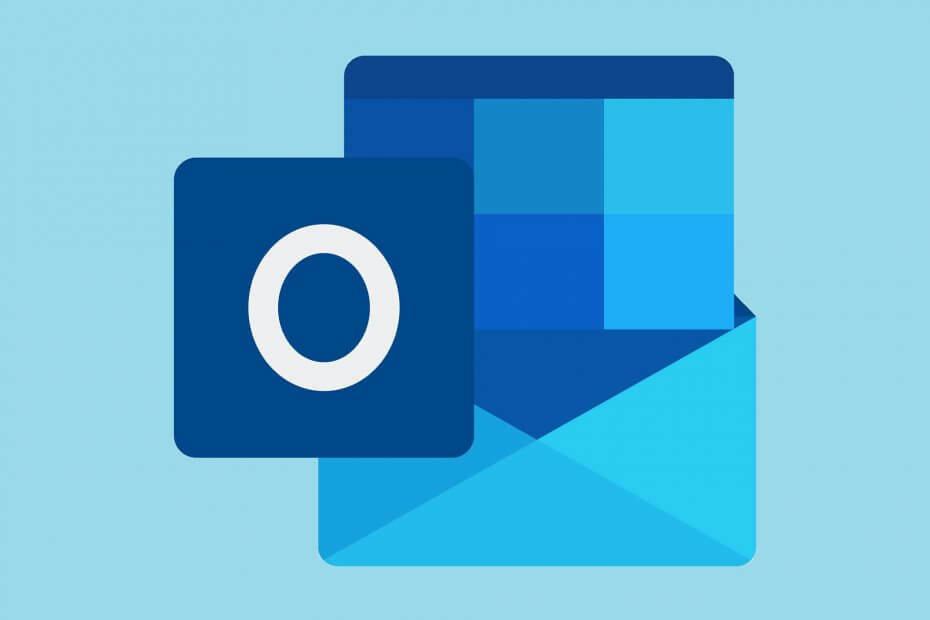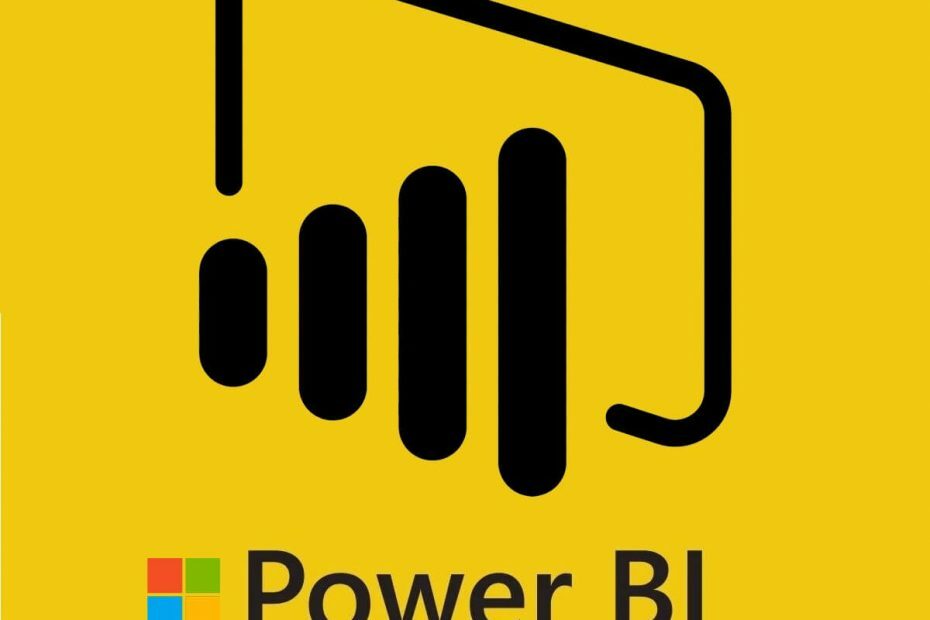Можда ће бити потребна дефрагментација диска
- Ако је систем хлађења вашег лаптопа покварио, ваш рачунар може да покаже необично понашање, као што је вентилатор који се стално окреће.
- Вентилатор лаптопа који стално ради је уобичајен проблем који се лако може решити чишћењем отвора за ваздух или дефрагментацијом чврстог диска.

Ако не користите активно свој лаптоп, онда нема разлога да ваш вентилатор за хлађење ради пуном брзином – посебно ако не радите ништа што захтева много ЦПУ или ГПУ снаге.
Постоји начин да се контролишите брзину вентилатора вашег рачунара, али проблем долази када стално ради. Да ли је ово нормално? Сазнајте више о томе шта узрокује овај проблем и како га зауставити.
Зашто вентилатор мог лаптопа ради тако снажно када ништа не ради?
Ако користите лаптоп и приметите да вентилатор за хлађење ради пуном брзином, можда постоји проблем са делом вашег система. То може бити ваш чврсти диск или РАМ који изазивају значајно накупљање топлоте у кућишту.
Најчешћи узроци овога су:
- Програм који троши енергију – Могуће је да је покренут софтверски програм који користи ЦПУ на начин да се загрева, због чега се вентилатор укључује.
- Накупљање прашине – Систем је можда открио проблем са системом за хлађење и повећао брзина вентилатора надокнадити. Ово се може десити ако у отворима за вентилацију има прашине.
- Отворите некоришћене апликације – Твоје рачунар ради спорије када је више програма отворено одједном. Ово има смисла јер се сви ти програми такмиче за време процесора.
- Вируси – Вирус не само да ће успорити ваш рачунар већ може и да га изазове прегрејати.
- Лоше постављене компоненте – Ако компоненте у вашем систему нису правилно постављене у своје утичнице, могу изазвати много вибрација и буке. Вентилатор ће се окретати како би покушао да надокнади ово, као и да распрши сву топлоту која се накупи.
- Термална паста је истекла – Тхе термална паста је од суштинског значаја за правилно функционисање рачунара. Ако се не примени правилно или се временом осуши, може изазвати проблеме са прегревањем.
Како да спречим да вентилатор лаптопа стално ради?
Прво испробајте неколико основних решења пре било каквих сложених решења:
- Очистите свој лаптоп. Прашина и прљавштина могу зачепити отворе за хлађење, чинећи их мање ефикасним.
- Уверите се да не покрећете ниједну апликацију или програме који захтевају много процесорске снаге.
- Искључите непотребне услуге и деинсталирајте непотребне програме.
- Ажурирајте све своје драјвере (посебно графички драјвери), тако да су актуелни и компатибилни са вашим оперативним системом. Старији драјвери могу узроковати проблеме са перформансама, па чак и узроковати да вентилатор ради чешће него што је потребно.
- Дефрагментирајте свој чврсти диск. Дефрагментација може помоћи у побољшању перформанси тако што ће се побринути да све датотеке буду ускладиштене заједно на истом делу диска како би им процесор вашег рачунара могао брже приступити.
1. Покрените скенирање вируса
- притисните Старт мени икона, претрага Виндовс безбедност, и кликните Отвори.

- Изаберите Заштита од вируса и претњи.

- Затим притисните Брзо скенирање испод Тренутне претње.

- Ако не пронађете никакве претње, наставите да извршите потпуно скенирање кликом на Опције скенирања директно испод Брзо скенирање.

- Кликните на Комплетно скенирање, онда Скенирај сада да извршите дубинско скенирање вашег рачунара.

- Сачекајте да се процес заврши и поново покрените систем.
2. Подесите поставке напајања
- Погоди Виндовс кључ, тип Уредите план напајања у траци за претрагу и кликните Отвори.

- Кликните на Промените напредна подешавања напајања.

- У Опције напајања дијалошки оквир који се отвори, идите до Управљање напајањем процесора и кликните да бисте проширили.

- Испод Политика хлађења система, кликните на падајући мени и промените га у Пасивно.

- Кликните на Применити и У реду да сачувате промене.
3. Проверите да ли постоје ажурирања за Виндовс
- Погоди Виндовс тастер и кликните на Подешавања.

- Изаберите Виндовс Упдате и кликните на Провери ажурирања.

- Преузмите и инсталирајте ако је доступно.
- Поправка: Грешка система датотека (-2147163901) на Виндовс 11
- Контролна табла наспрам апликације за подешавања: коју користити?
- Шта је Цактус АИ и како га правилно користити
- Поправка: Ви-Фи престаје да ради када повежете спољни монитор
Да ли је нормално да вентилатор лаптопа стално ради?
Нормално је да вентилатори лаптопа раде када их користите. Дизајнирани су да раде по потреби, што важи за већину десктоп рачунара. Ако играте игру, гледате филм на лаптопу или радите нешто друго што захтева много процесорске снаге, то ће генерисати топлоту.
ЦПУ ће радити више него обично, а то ће узроковати и већи рад вентилатора. То је нормално; то само значи да је вашем лаптопу потребно више хлађења него иначе да би наставио да ради нормалном брзином без прегревања.
Међутим, ово није нормално ако вентилатор вашег лаптопа ради брзо без разлога и можете га чути са друге стране собе. У већини случајева, ако се ваш рачунар прегрева, аутоматски ће се искључити пре него што дође до оштећења.
Понекад, твој Рачунар се неће укључити након прегревања. Ако се то догоди, мораћете да проверите да ли има других проблема са рачунаром, као што је вируси или малвер, то може да успорава ствари или спречава правилно хлађење.
Такође можете наићи на још један чудан проблем у којем се вентилатори се укључују, али ваш рачунар не. Погледајте наш детаљан чланак о томе како да решите овај проблем.
Обавестите нас ако, након што испробате наше препоручене исправке, дође до побољшања у понашању вашег обожаваоца. Оставите коментар испод.